Win7拥有精美美观的界面,全新易用的新功能,以及一些精美的工作快捷功能布局。今天,我将介绍一些桌面体验方面的技巧。下面跟着小编一起来看看吧。
运行中的QQ怎么找不到了?
安装完系统之后,我们会迫不及待的再安装一大堆自己常用的程序,比如用于聊天的QQ,用于下载的迅雷,用于观看视频的QQ影音等,但是程序运行了,有时候我们却找不到它在哪儿。比如QQ,明明已经运行,怎么才能看到是否有QQ消息了呢?因为那个小企鹅的图标不见了。
就好像是下图,一个显示了QQ的图标,一个没显示,但我确实是登录QQ了,为什么会这样呢?我该怎么让我的QQ显示到这个系统托盘里呢?
在任务栏的右下角,我们会看到一个白色的三角形标识,鼠标单击这个小三角,原来我们运行的所有程序都在这里!但是,这个窗口平时是隐藏的,QQ有消息时,我还得打开这个窗口才能知道,并且非常繁琐,该怎么将QQ设置到外面我能随时看得到的地方呢?
别着急,在这个窗口里,是不是看到有一个“自定义”,也就是说,通过这个“自定义”就可以设置为你希望的显示方式。
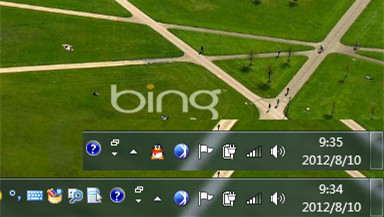
▲自定义
这个小三角在Win7系统里也叫“通知区域”。现在单击“自定义”弹出一个窗口,“选择在任务栏上出现的图标和通知”,在这里,
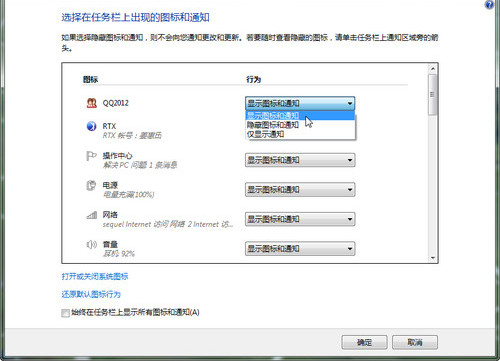
▲设置通知区域
想要在任务栏上显示出哪个程序,单击选项框,这里有三个选项,我们就选择“显示图标和通知”,这样,QQ就能显示出来了,有了消息也不会再错过。其他的程序也是这样,赶紧给你的程序也设置一下吧!打开了好多个程序,怎么快速显示桌面?
记得在XP系统,任务栏里有个显示桌面的小图标,但是在Win7里怎么不见了,该怎么设置回来呢?
其实,Win7系统不是没有快速显示桌面,而是比XP更加方便和快捷了!在任务栏的最右侧,仔细看,是否有一个透明的长方形?把鼠标移动到上面试试看?再单击一下这个长方形试试看?

▲快速显示桌面
如何添加桌面小工具?
在桌面右侧,我们可以添加一些常用的小工具,比如天气预报、带有农历的日历、地图、新闻资讯、便签等,会为我们随时提供快捷的服务,而不用分心影响到我们的工作。该怎么设置这样的效果呢?
》
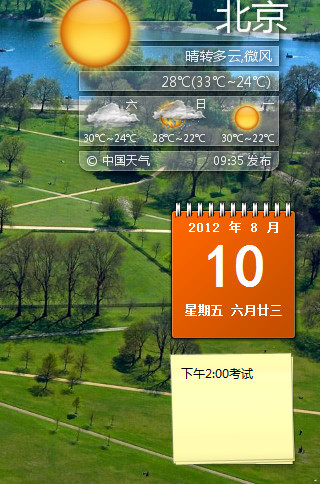
▲Win7 桌面小工具
在桌面上,鼠标右键单击弹出菜单,在这里选择“小工具”单击。
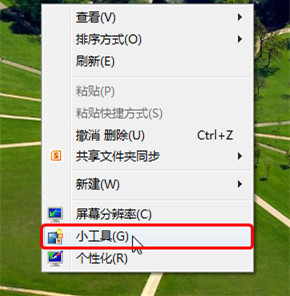
▲鼠标右键单击桌面 》
在弹出的这个窗口里,已经有一些小工具,但也许还不能满足你的需求,这时可以通过右下角的链接登录到微软官网去再下载更多的小工具来安装。方法很简单,跟安装一般的程序是一样的。
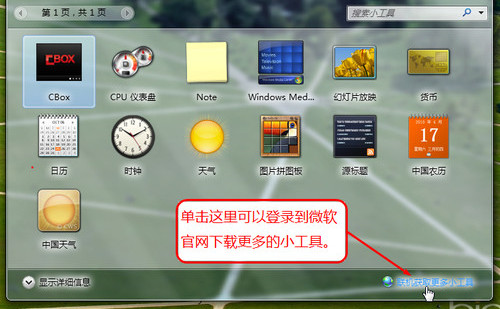
▲在这里就能设置你的桌面小工具了
把你的QQ锁定到任务栏上吧
Win7 的任务栏可是所有Windows 系统里最智能最强大的,比如快速显示的缩略图预览,跳转列表等,还有就是任务栏锁定功能,这可是最方便快捷的一项应用,不仅可以将程序固定在任务栏上,也可以将你经常浏览的网站也固定任务栏上,这样,就可以实现一键打开,直接到达,再也不用到开始菜单里查找程序,或者在浏览器的收藏夹里查找最常用的网站了。
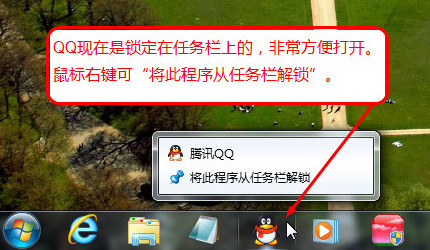
▲可以将最常用的程序锁定到任务栏
通过以上几个小技巧,我们就能对Win7的桌面熟悉不少,操作其实很简单。
垂涎欲滴拼音:chuí xián yù dī释义:涎口水。馋得连口水都要滴下来了。形容十分贪婪的样子。出处:唐·柳宗元《招海贾文》垂涎闪舌兮,挥霍旁午。”示例:但是在我这样的一个穷小子看来,确觉得 这是一个不小的数目,而且老实说,确也有些~!★邹韬奋《经历·贫民窟里的报馆》
Win7有哪些桌面应用技巧?Win7桌面应用技巧介绍金风活泼可爱鸟语蝉鸣送爽35. 那母亲的抚摸啊,像夏天喝雪碧一样,冰凉透心;像秋天喝冰红茶一样,润泽醇口;像冬天吃炖火狗肉一样,醇香留口;吃春天喝广东老火粥一样,美味可口!93. I think students should balance well between work and study.185.文章千古事,得失寸心知。《偶题》 雨霖铃 柳永使臣将王命,岂不如贼焉!Win7,桌面应用技巧,Win7有哪些桌面应用技巧呢3.Easier said than done. 说起来容易做起来难。
- 威联通NAS最完美的电驴下载工具
- 女生语音聊天录音女生语音大全女生录音录音
- 在快吧游戏盒中关闭消息提示的图文教程
- 如何在56视频中发布视频?在56视频中发布视频的具体方法
- 剪辑师如何剪辑视频?剪辑师剪辑视频的具体操作
- access单元格设置输入掩码格式的方法步骤
- 格式工厂怎么转换视频格式
- 音频文件太大怎么办?mp3文件压缩的两种方法
- 王者荣耀2018删除好友方法 删除恢复添加方法
- 魔兽争霸3冰封王座防守地图包下载 RPG地图合集(9)
- 模拟人生4怎么设置中文 中文版使用方法介绍
- 坎巴拉太空计划mj汉化版 1.9.6汉化版下载
- 好用的街机rom推荐_mame模拟器,最好用的街机模拟器
- 我的世界国内最大的小游戏服务器ip地址是多少?
- 《王者荣耀》微信登录失败怎么办 登录失败请稍后再试解决办法
- 华为手机通讯录在哪个文件夹?怎么恢复华为手机通讯录
- 向日葵Windows客户端“剪切板”功能:打破“无形的墙”
- 逍遥安卓模拟器—玩腾讯应用宝官方手游的电脑模拟器
- 小乔影院2017最新官网地址 小乔影院手机电影电视剧在线观看
- 微信平台公众号怎么上传视频? 视频支持哪些格式
- Steam打不开wallpaper engine怎么办 不能用解决方法图文教程
- 龙戈电竞平台怎么设置游戏宏 软件编辑连招按键方法教程
- 浏览器抢飞机票很给力 秒杀同类抢票软件
- win10系统下如何禁用看电影时的屏幕保护功能?
- win10系统百度网盘文件无法预览的解决方法
- ps3手柄驱动
- 上市公司财务制度
- 物业公司财务制度
- 工作简历范文大全
- 工作简历模板范文
- 公司简历模板范文
- 工程简历范文
- 工程造价简历范文
- 公务员个人简历范文
- 公务员简历范文
- 破晓传说琳薇尔优雅长裙礼服MOD v1.62
- 骑马与砍杀2真实的囚徒系统MOD v3.28
- QQ雷电辅助增强版 V2.40 绿色版
- 幽幽烽火战国辅助 V1.0 绿色版
- 边锋浪人算牌器 V1.47 绿色版
- 只狼影逝二度轻松娱乐向难度修改MOD v1.56
- 破晓传说奥尔芬黑色桐人套装MOD v2.1
- 僵尸毁灭工程物资箱MOD v2.37
- 实况足球2016全版本修改器+5 V1.0 绿色版
- 雷电3修改器 V3.1.0 绿色版
- tent
- tentacle
- tentative
- tenterhooks
- tenth
- tenuous
- tenure
- tepee
- tepid
- tequila
- 黄石公园的狼/海底小纵队探险记
- 悲惨世界(插图珍藏版共5册)(精)
- 中国先秦水井文化研究
- 零焦虑(摆脱负面自我)
- 他们自在别处/短经典精选
- 数据驱动的智能车间适应性调度与优化/工业智能化创新之路丛书
- 愉快的拼音童谣80首(5-7岁)/拼音专项练习
- 十六元大环内酯查尔霉素和阿德加霉素的生物合成机制研究
- 纸包装印后加工技术(第2版国家职业教育包装技术与设计专业教学资源库课程配套教材高职高专印刷与包装类专业规划教材)
- 地理信息系统算法实验教程
- [BT下载][武映三千道 第二季][第51集][WEB-MKV/0.42G][国语配音/中文字幕][4K-2160P][H265][流媒体][ZeroTV] 剧集 2023 大陆 动作 连载
- [BT下载][炼气十万年][第96集][WEB-MP4/0.22G][国语配音/中文字幕][1080P][H265][流媒体][ZeroTV] 剧集 2023 大陆 动作 连载
- [BT下载][烈爱][第12-14集][WEB-MP4/0.18G][国语配音/中文字幕][1080P][H265][流媒体][ZeroTV] 剧集 2024 大陆 剧情 连载
- [BT下载][烈爱][第12-14集][WEB-MKV/0.61G][国语配音/中文字幕][4K-2160P][H265][流媒体][ZeroTV] 剧集 2024 大陆 剧情 连载
- [BT下载][真武巅峰 第一季][第104集][WEB-MP4/0.27G][国语配音/中文字幕][4K-2160P][H265][流媒体][ZeroTV] 剧集 2021 大陆 动作 连载
- [BT下载][神隐][第32-33集][WEB-MP4/0.81G][国语配音/中文字幕][1080P][H265][流媒体][ZeroTV] 剧集 2023 大陆 剧情 连载
- [BT下载][神隐][第32-33集][WEB-MKV/2.93G][国语配音/中文字幕][4K-2160P][H265][流媒体][ZeroTV] 剧集 2023 大陆 剧情 连载
- [BT下载][逆天邪神][第18集][WEB-MP4/0.94G][国语配音/中文字幕][4K-2160P][H265][流媒体][ZeroTV] 剧集 2023 大陆 动画 连载
- [BT下载][阴阳镇怪谈][第01-07集][WEB-MP4/0.50G][国语配音/中文字幕][1080P][H265][流媒体][ZeroTV] 剧集 2024 大陆 剧情 连载
- [BT下载][阴阳镇怪谈][第01-07集][WEB-MKV/2.23G][国语配音/中文字幕][4K-2160P][H265][流媒体][ZeroTV] 剧集 2024 大陆 剧情 连载